Malgré l’engagement récent de Microsoft envers Linux et l’Open Source, le support direct pour des produits grand public comme OneDrive reste improbable. Cependant, la communauté Linux, toujours inventive, a pallié ce manque en développant des applications tierces dédiées.
Cet article explore quatre des meilleures alternatives non officielles à Microsoft OneDrive disponibles sur Linux, en expliquant comment les installer et les utiliser. Découvrons-les ensemble!
1. Le Client OneDrive Gratuit
Le Client OneDrive Gratuit se présente comme une solution efficace en ligne de commande pour les utilisateurs Linux souhaitant synchroniser leurs fichiers avec le service cloud de Microsoft. C’est un choix idéal pour ceux qui sont à l’aise avec l’utilisation du terminal, offrant une des meilleures solutions de synchronisation pour Linux.
Fonctionnalités clés:
- Prise en charge des dossiers partagés.
- Capacité de reprise de la synchronisation en cas d’interruption.
- Instructions d’installation des dépendances détaillées pour les principales distributions Linux, assurant la compatibilité sur la plupart des systèmes.
- Fonctionne avec les comptes personnels et professionnels.
- Surveillance des fichiers en temps réel grâce à Inotify.
Installation – Client OneDrive Gratuit
Le Client OneDrive Gratuit n’est pas encore disponible sous forme de paquet précompilé. L’installation nécessite donc une compilation à partir des sources. Voici les étapes à suivre depuis le terminal:
Étape 1: Rendez-vous sur la page GitHub du client, consultez la section « Configuration requise » et suivez les instructions relatives aux dépendances pour votre distribution Linux.
Étape 2: Une fois les dépendances installées, ajoutez le compilateur DMD comme source dans votre profil Bash.
source ~/dlang/dmd-2.083.0/activate
Étape 3: Clonez le code depuis GitHub et installez l’application sur votre PC Linux.
git clone https://github.com/abraunegg/onedrive.git cd onedrive make sudo make install deactivate ~/dlang/dmd-2.083.0/activate
Utilisation du Client OneDrive Gratuit
Pour lancer la synchronisation, entrez la commande suivante dans le terminal:
onedrive --synchronize
Une URL s’affichera. Cliquez dessus et connectez-vous à votre compte Microsoft.
Après la connexion, vous serez redirigé vers une page blanche. Copiez l’URL, collez-la dans le terminal et appuyez sur Entrée pour continuer.
Le client OneDrive téléchargera et configurera ensuite vos fichiers dans le répertoire ~/OneDrive. Laissez le processus se terminer.
Pour synchroniser de nouvelles modifications, placez vos fichiers dans ce répertoire et exécutez à nouveau:
onedrive --synchronize
Pour obtenir plus d’informations, utilisez la commande: onedrive --help
2. Téléchargement Bash OneDrive
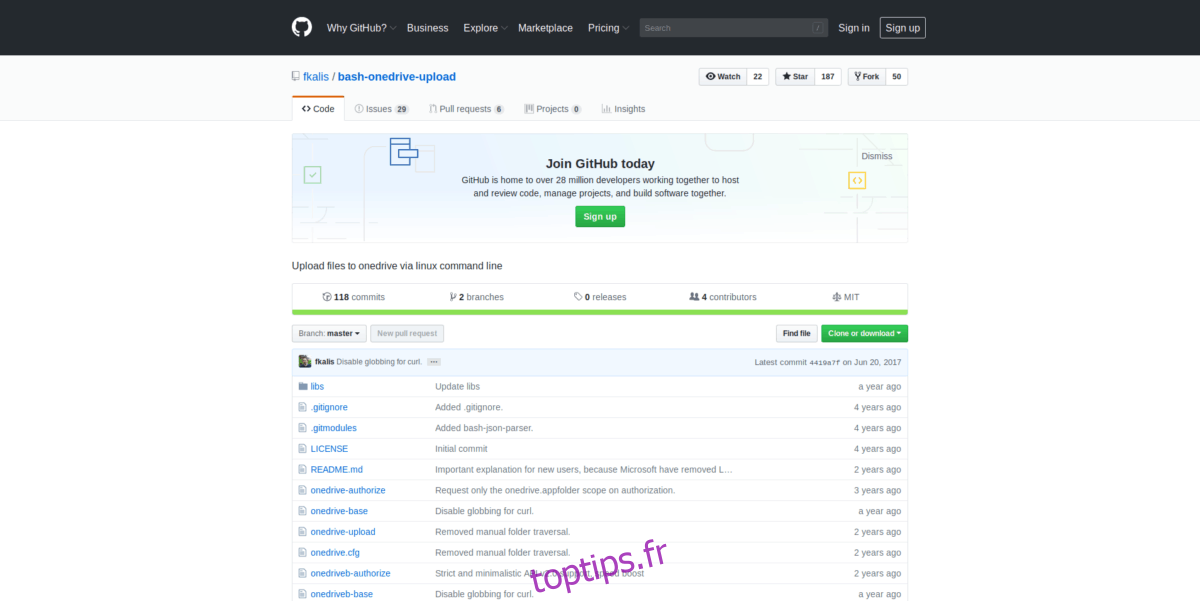
Téléchargement Bash OneDrive est un utilitaire simple qui permet de télécharger des fichiers vers Microsoft OneDrive directement depuis Linux.
Ce client est idéal pour ceux qui n’ont pas besoin de synchronisation continue mais souhaitent télécharger occasionnellement un ou plusieurs fichiers depuis leur PC Linux.
Fonctionnalités clés:
- Prise en charge des comptes OneDrive personnels et professionnels.
- Possibilité de télécharger plusieurs fichiers simultanément.
- Compatibilité avec les commandes Bash standard.
- Permet de télécharger des répertoires entiers et des fichiers individuels.
Installation – Téléchargement Bash OneDrive
L’application est disponible sur GitHub et doit être clonée pour être utilisée. Suivez ces étapes:
Étape 1: Sur la page GitHub de Téléchargement Bash OneDrive, référez-vous à la section « Prérequis » et installez les éléments nécessaires via le gestionnaire de paquets de votre distribution Linux. N’oubliez pas d’installer « git », indispensable pour cloner le code source.
Étape 2: Clonez la dernière version de Téléchargement Bash OneDrive en utilisant la commande git:
git clone --recursive https://github.com/fkalis/bash-onedrive-upload.git
Étape 3: Déplacez-vous dans le répertoire bash-onedrive-upload avec la commande CD:
cd bash-onedrive-upload
Étape 4: Lancez l’authentification. Sur la page GitHub de Téléchargement Bash OneDrive, suivez les instructions de la section « Premiers pas (OneDrive Personal) » pour connecter votre compte Microsoft au logiciel.
./onedrive-authorize
Utilisation de Téléchargement Bash OneDrive
Pour télécharger un fichier, utilisez la commande onedrive-upload. Par exemple:
./onedrive-upload file
ou pour plusieurs fichiers:
./onedrive-upload fileA fileB
Pour télécharger un répertoire entier:
./onedrive-upload /location/of/folder/to/upload
3. OneDrive Entreprise sur Bash
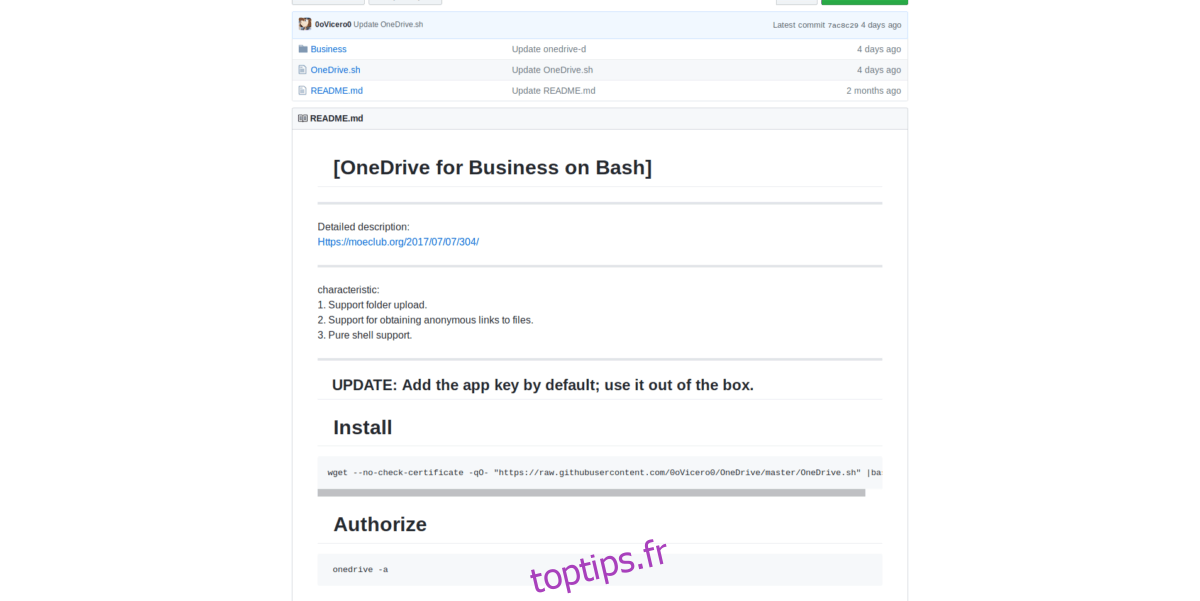
OneDrive n’est pas uniquement utilisé à des fins personnelles, de nombreuses entreprises l’utilisent également. Malheureusement, le service OneDrive Entreprise n’offre pas de client officiel pour Linux.
OneDrive Entreprise sur Bash est une version modifiée de l’outil populaire OneDrive-D, spécialement adaptée aux comptes professionnels.
Fonctionnalités clés:
- Synchronisation de plusieurs comptes.
- Capacité de fonctionner en arrière-plan en tant que service.
Installation de OneDrive Entreprise sur Bash
L’installation est automatisée. Voici les étapes à suivre:
Étape 1: Exécutez le script d’installation:
sudo -s
wget --no-check-certificate -qO- "https://raw.githubusercontent.com/0oVicero0/OneDrive/master/OneDrive.sh" |bash
Étape 2: Activez le logiciel:
onedrive -a
Utilisation de OneDrive Entreprise sur Bash
Pour démarrer la synchronisation:
onedrive start
Pour arrêter la synchronisation:
onedrive stop
4. OneDrive-D
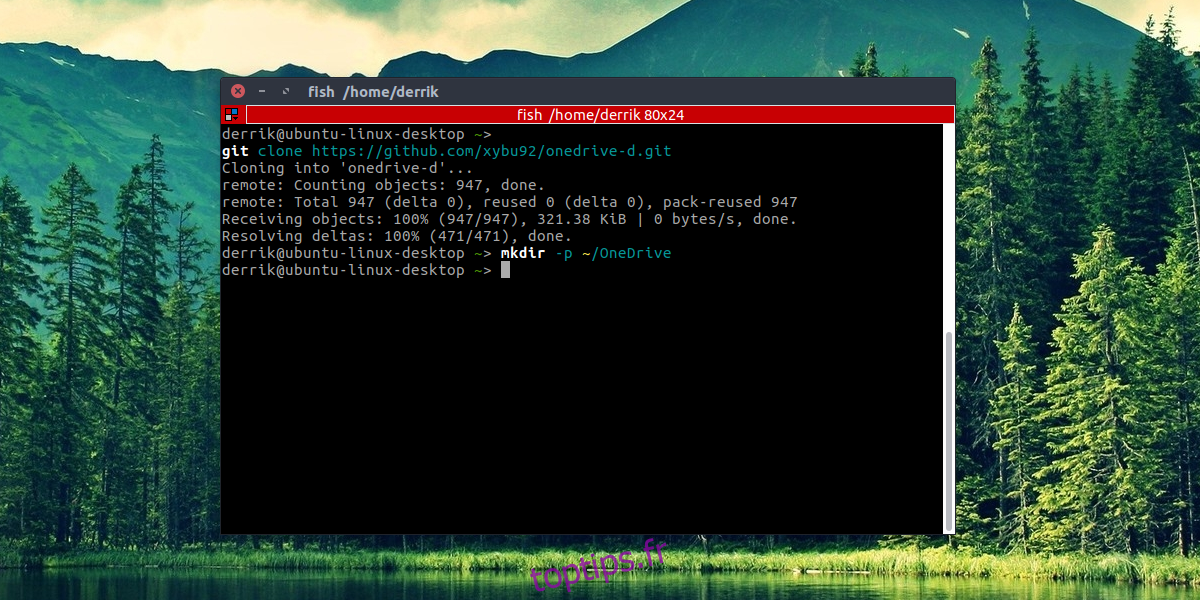
OneDrive-D est un démon de synchronisation pour Linux permettant de maintenir vos données Microsoft OneDrive à jour.
Bien que cette application soit moins récente et que d’autres solutions plus performantes aient émergé, elle peut toujours être utile si vous n’êtes pas satisfait des autres options.
Fonctionnalités clés:
- Fonctionnement en arrière-plan pour une synchronisation continue.
- Installation simple.
- Prise en charge de la synchronisation de plusieurs comptes.
Installation de OneDrive-D
L’installation et l’utilisation de OneDrive-D ont déjà été détaillées dans un tutoriel antérieur. Pour cette raison, ce guide ne reprendra pas les étapes exactes. Cependant, il s’agit d’une application efficace pour la synchronisation de vos données OneDrive sous Linux.
Pour plus de détails sur la configuration de OneDrive-D sur votre PC Linux, veuillez vous référer au tutoriel détaillé.
Conclusion
OneDrive n’est pas le service de stockage cloud le plus populaire. Dropbox et Google Drive sont souvent préférés. Néanmoins, pour les utilisateurs Linux qui ont besoin d’interagir avec Microsoft OneDrive, ces applications offrent des solutions efficaces et fonctionnelles.